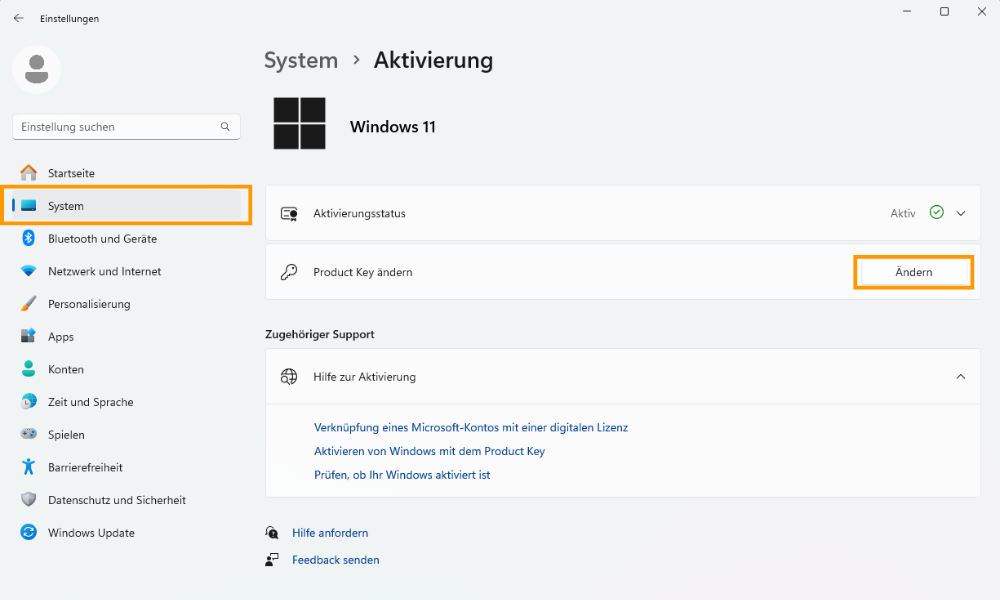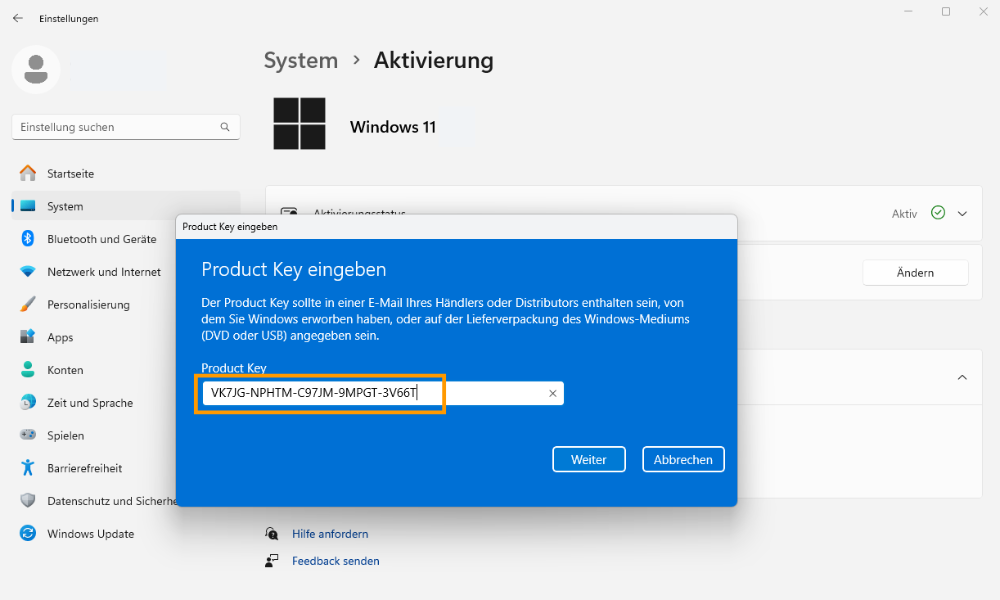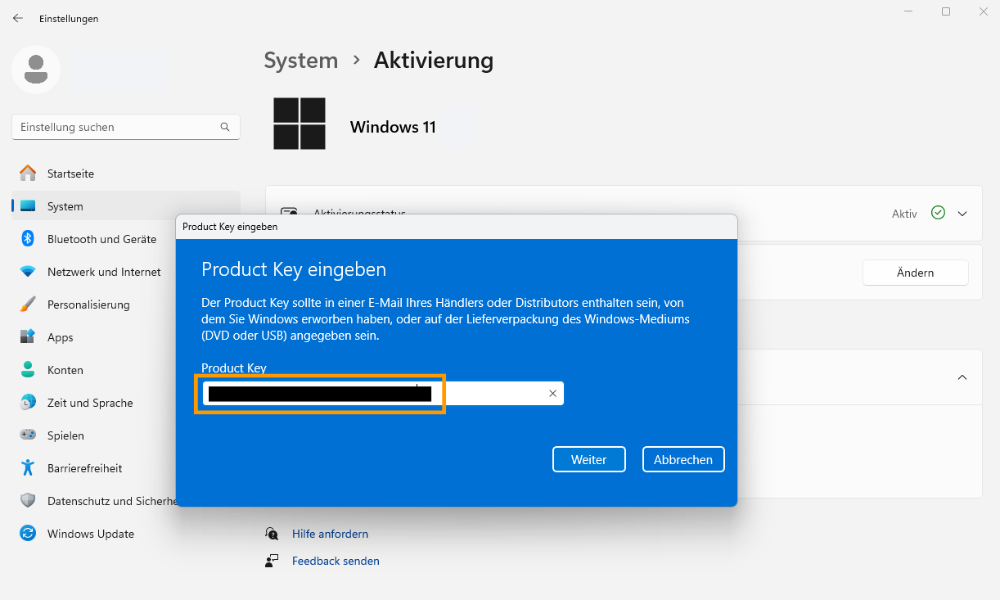Sie nutzen Windows 10 oder 11 Home und wollen auf die Pro-Version wechseln? Obwohl Sie einen gültigen Lizenzschlüssel haben, bekommen Sie eine Fehlermeldung bei der Online-Aktivierung? Dies liegt daran, dass Windows aktuell nur die installierte Home-Edition erkennt und daher den Pro-Key nicht aktivieren kann. Deshalb muss zunächst die Pro-Version lokal installiert und erst danach aktiviert werden. Wie das ganz einfach funktioniert, zeigen wir Ihnen in unserer Anleitung.
Außerdem können Sie sich die komplette Anleitung auch als PDF-Datei herunterladen.